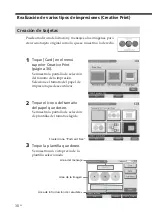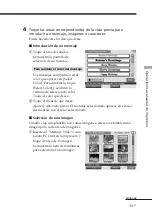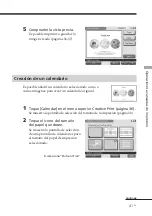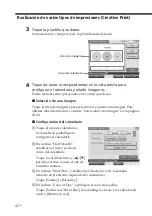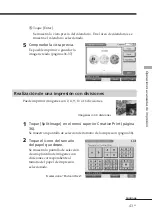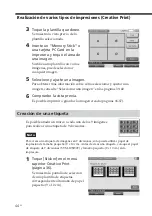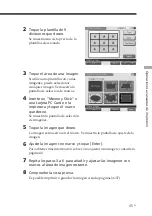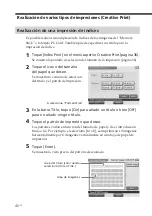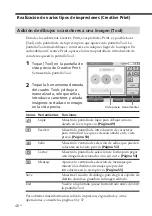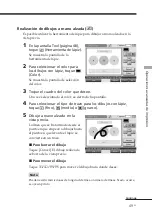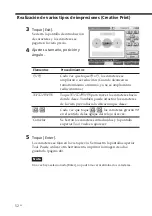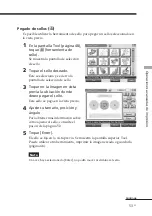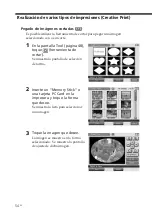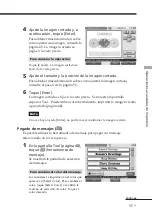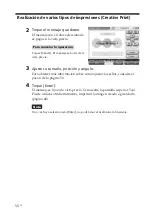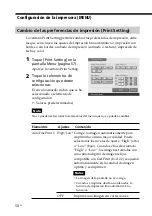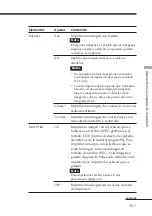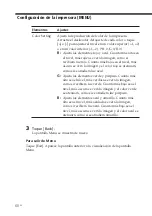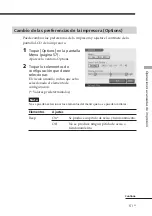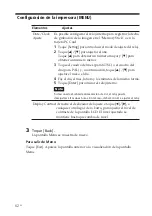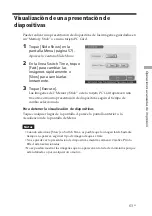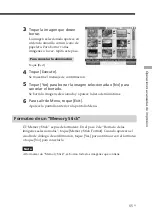50
ES
Teclado
Cuadro para introducir caracteres
Seleccione el color y la fuente (hay 5
fuentes disponibles) de los caracteres.
Realización de varios tipos de impresiones (Creative Print)
6
Toque [Enter].
El dibujo que ha trazado se fija y se pega en la vista previa. Se muestra la
pantalla superior Tool. Puede utilizar otra herramienta, imprimir la
imagen creada o guardarla (página 48).
Escritura de caracteres (
)
Puede utilizar la herramienta de escritura para introducir un máximo de cinco
líneas de caracteres que pueden pegarse en la vista previa.
1
En la pantalla Tool (página 48),
toque
(herramienta de
escritura) o en la pantalla de
vista previa de Creative Print,
toque el área de introducción
de caracteres.
Aparecerá la pantalla para
introducirlos.
2
Escriba los caracteres que desee
introducir mediante el teclado.
Los caracteres que toca se
introducen en el cuadro de entrada
de caracteres.
x
Para seleccionar letras mayúsculas
Toque [Caps] para visualizar las mayúsculas en el teclado. A continuación,
toque el carácter que desee. Para escribir en minúsculas, toque de nuevo
[Caps].
x
Para seleccionar la fuente
Los caracteres se muestran en el tipo de letra que se
indica junto a [Font]. Para seleccionar un tipo de
letra distinto, toque [Font] hasta que aparezca la que
desee.
x
Para seleccionar el color
Los caracteres se introducen con el color que aparece en [Font color]. Para
cambiar el color, toque [Font color] y aparecerá la ventana de selección de
color. A continuación, toque el cuadro del color que desee.
Содержание Digital Photo Printer DPP-EX7
Страница 99: ...99 GB Additional information ...
Страница 197: ......
Страница 295: ...99 ES Información complementaria ...
Страница 296: ...Sony Corporation Printed in Japan Printed on 70 recycled paper ...